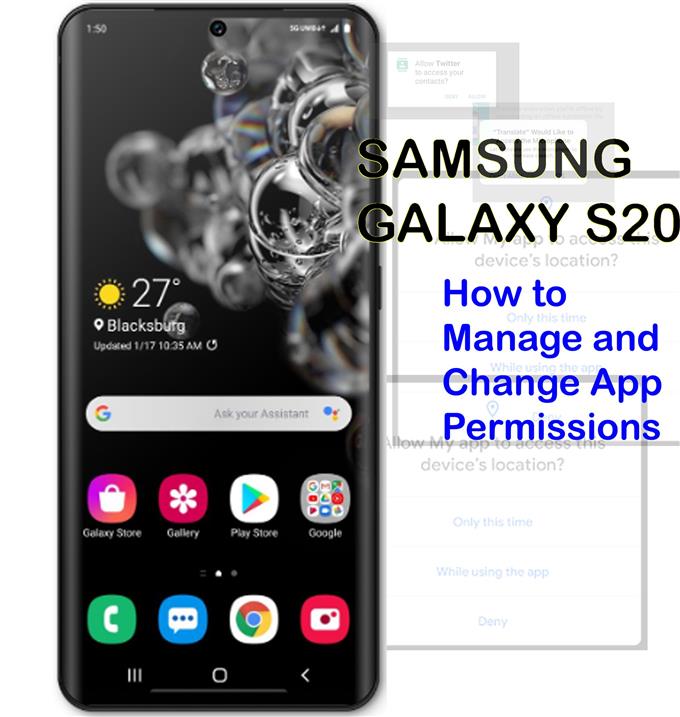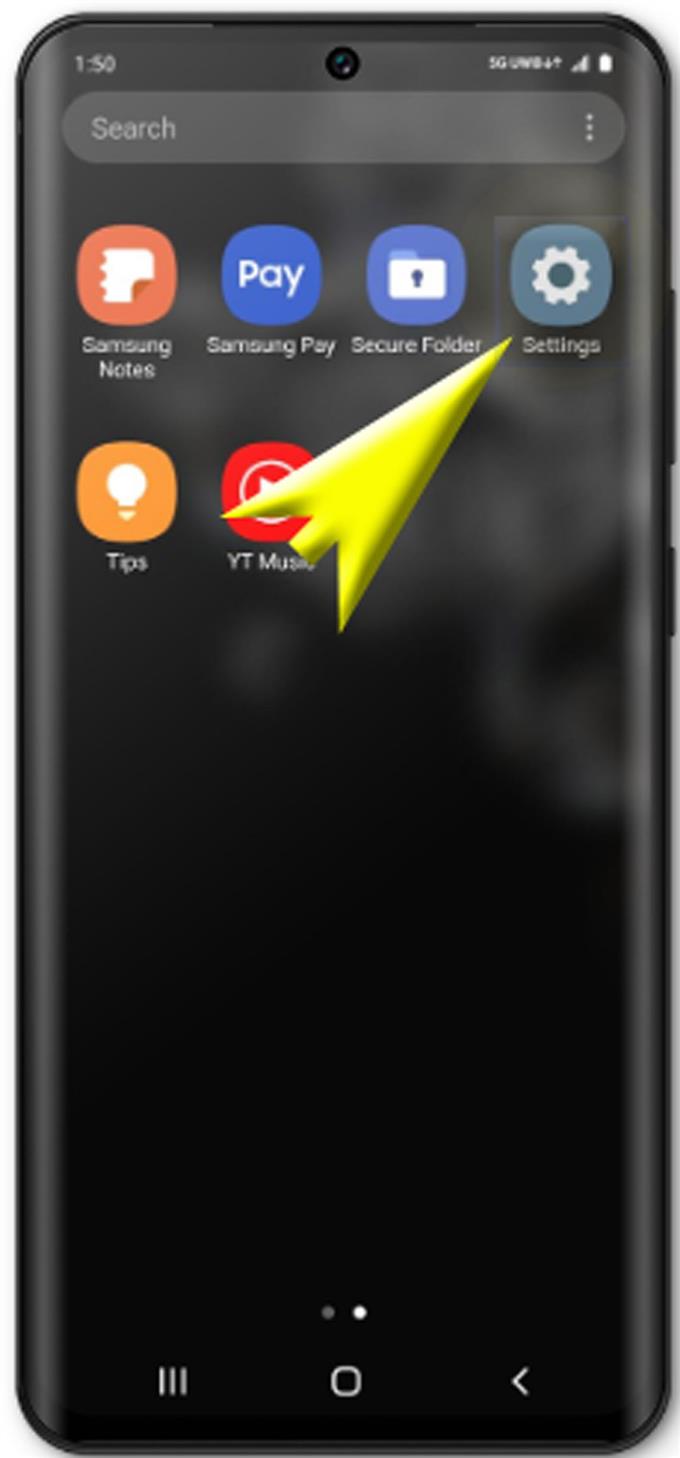Povolenia na aplikáciu sa zvyčajne objavia pri prvom otvorení nedávno stiahnutej aplikácie v telefóne. Takáto funkcia je navrhnutá v súlade s ochranou súkromia a bezpečnosti každého koncového používateľa pri používaní určitej aplikácie.
Aby som vám dal niekoľko vstupov o tom, ako spravovať povolenia aplikácií na vašom novom telefóne Samsung Galaxy S20, zostavil som jednoduchý návod ako bezplatnú referenciu. Tu je stručný návod, ako spravovať a meniť povolenia aplikácií Galaxy S20.
Bežné prípady, keď potrebujete spravovať povolenia aplikácie, sú, keď sú k dispozícii aktualizácie aplikácií, ako aj pri inštalácii novej aplikácie do telefónu.
Aplikácie, ktoré ste nedávno nainštalovali, zvyčajne požadujú povolenie na používanie polohy vášho telefónu. Toto je zvyčajne prípad aplikácií založených na polohe, pretože by potrebovali informácie o vašej aktuálnej polohe, aby mohli fungovať podľa plánu. V takýchto prípadoch sa odporúča udeliť povolenie pre tieto aplikácie. Nemusíte sa však obávať, pretože v povolení aplikácie vždy môžete robiť potrebné zmeny a podľa toho upravovať povolenia na úrovni aplikácie.
Čítajte ďalej a zistite, kde nájdete a ako spravovať tieto nastavenia na novom telefóne Samsung Galaxy S20.
Jednoduché kroky na zmenu povolení aplikácie Galaxy S20
Potrebný čas: 5 minút
Nižšie sú uvedené štandardné kroky na správu a zmenu povolení aplikácie na novom telefóne Samsung Galaxy S20. Toto by malo slúžiť ako ilustračný odkaz najmä pre tých, ktorí sú pre Android stále noví, s Galaxy S20 ako prvým zariadením pre Android. Snímky obrazovky zobrazujúce každý z nasledujúcich krokov sa poskytujú aj v prípade, že máte problémy s dodržiavaním pokynov.
- Ak chcete začať, prejdite na plochu a potiahnite prstom zdola nahor.
Toto gesto vyvolá obrazovku Aplikácie.

- Na obrazovke Aplikácie potiahnite prstom doprava do a klepnite na Nastavenie.
Ďalej sa zobrazí nová obrazovka s hlavnými nastaveniami systému a možnosťami konfigurácie.

- Klepnite na Upozornenia.
Umožní vám to prístup k nastaveniam upozornení pre stavový riadok, upozorneniam aplikácií, funkciám Nerušiť a ďalším relevantným funkciám.

- Na obrazovke upozornení stlačte nadol a klepnite na možnosť Zobraziť všetko.
Ak tak urobíte, zobrazia sa ďalšie možnosti upozornení na konfiguráciu vrátane možností pre aplikácie.

- Na obrazovke upozornení na aplikáciu vyberte aplikáciu a nakonfigurujte jej nastavenia.
Ak chcete pokračovať v tejto príručke, vyberieme prvú aplikáciu v zozname, ktorá je Tipy.

- Na obrazovke upozornení aplikácie Tipy vyberte preferované povolenia, ktoré chcete povoliť alebo zakázať. Jednoducho klepnite na prepínač vedľa možnosti povolenia, ktorú chcete zmeniť.
Môžete sa rozhodnúť zobrazovať upozornenia, všeobecné upozornenia a kontextové tipy pre túto aplikáciu.

Existujú aj ďalšie možnosti, ktoré môžete použiť na úpravu individuálnych povolení pre aplikáciu v telefóne.
Na to musíte mať prístup nastavenie ísť do Aplikácie-> Ďalšie možnosti Ponuka. Odtiaľ by ste mali vidieť možnosť Zobraziť systémové aplikácie. Keď sa tam dostanete, vyberte požadovanú aplikáciu a potom klepnutím aktivujte alebo deaktivujte povolenia pre túto aplikáciu na používanie fotoaparátu, úložného priestoru a ďalších systémových funkcií telefónu.
V prípade, že ste už aplikácii povolili používať konkrétne povolenie, jednoducho zmeňte nastavenia telefónu a zakážte povolenia pre túto aplikáciu.
Ak to chcete urobiť, budete musieť otvoriť aplikáciu Nastavenia telefónu, vyhľadať a vybrať Povolenia aplikácie z daných možností. V nasledujúcej ponuke klepnutím vyberte povolenie na zobrazenie, ktoré aplikácie ho používajú. Potom prepnite prepínač vedľa aplikácií, ktoré chcete zapnúť alebo vypnúť.
Je však potrebné poznamenať, že vypnutie povolení môže spôsobiť stratu funkčnosti niektorých aplikácií.
A to pokrýva všetko v tejto príručke. Neustále zverejňujte ďalšie komplexné návody, tipy a triky, ktoré vám pomôžu čo najlepšie využiť váš nový smartphone Samsung Galaxy S20..
Môžete sa tiež pozrieť na našu stránku Kanál YouTube Ak chcete zobraziť ďalšie návody na používanie smartfónov a návody na riešenie problémov.
TIEŽ PREČÍTAJTE: Ako nastaviť mobilný hotspot Galaxy S20 a zdieľať pripojenie Wi-Fi